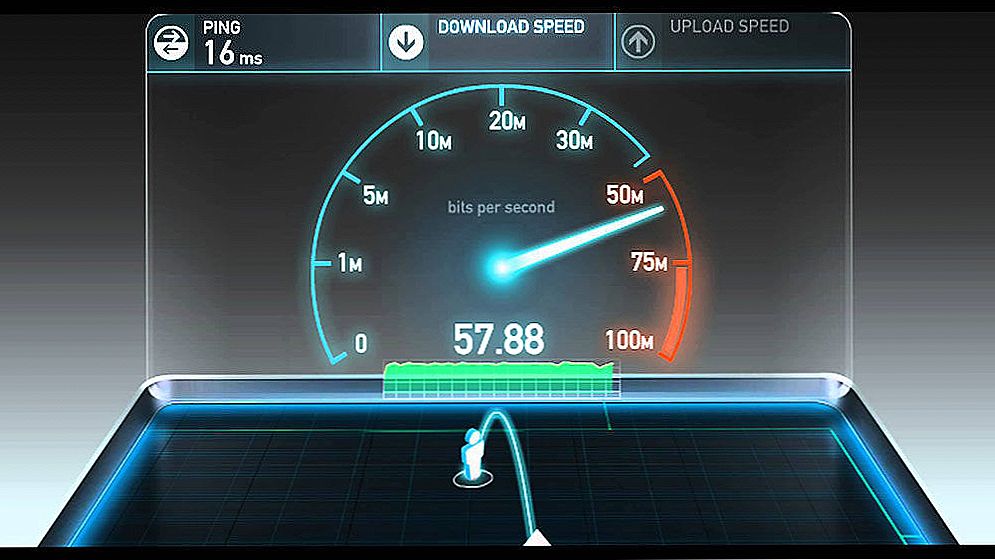Windows 10 pruža roditeljske kontrole koje vam omogućuju ograničavanje vremena korištenja računala, pokretanja programa i zabrane pristupa određenim web mjestima, o tome sam detaljno napisao u članku Roditeljski nadzor Windows 10 članovi obitelji, ako niste zbunjeni nijansama navedenim u nastavku).
Windows 10 pruža roditeljske kontrole koje vam omogućuju ograničavanje vremena korištenja računala, pokretanja programa i zabrane pristupa određenim web mjestima, o tome sam detaljno napisao u članku Roditeljski nadzor Windows 10 članovi obitelji, ako niste zbunjeni nijansama navedenim u nastavku).
Istodobno, ta se ograničenja mogu konfigurirati samo za Microsoft račun, a ne za lokalni račun. I još jedan detalj: kada provjeravate funkcije roditeljskog nadzora, Windows 10 je utvrdio da ako se prijavite s nadziranim računom djeteta i to u postavkama računa i omogućite lokalni račun umjesto Microsoft računa, funkcije roditeljske kontrole prestaju funkcionirati. Vidi također: Kako blokirati Windows 10 ako netko pokuša pogoditi lozinku.
Ovaj vodič opisuje kako ograničiti korištenje računala sa sustavom Windows 10 za lokalni račun pomoću vremenske trake naredbenog retka. Na ovaj način nemoguće je zabraniti izvršavanje programa ili posjeta određenim stranicama (kao i primati izvješće o njima), to se može učiniti pomoću roditeljske kontrole, softvera treće strane i nekih ugrađenih alata sustava.O blokiranju web-mjesta i pokretanju programa pomoću alata Windows mogu biti korisni materijali. Kako blokirati web mjesto, Urednik lokalnih pravila grupe za početnike (ovaj članak zabranjuje izvršavanje određenih programa kao primjer).
Postavljanje vremenskih ograničenja za lokalni Windows 10 račun
Prvo trebate lokalni korisnički račun (ne-administrator) za koji će biti postavljena ograničenja. Možete ga izraditi na sljedeći način:
- Start - Opcije - Računi - Obitelj i drugi korisnici.
- U odjeljku "Ostali korisnici" kliknite "Dodaj korisnika za ovo računalo".
- U prozoru zahtjeva za poštom kliknite "Nemam podatke za prijavu te osobe".
- U sljedećem prozoru kliknite "Dodaj korisnika bez Microsoftovog računa".
- Ispunite korisničke podatke.
Radnje za postavljanje ograničenja zahtijevaju se s računa s administratorskim pravima pokretanjem naredbenog retka u ime Administratora (to možete učiniti putem izbornika s desnom tipkom miša na gumbu "Start").
Naredba kojom se postavlja vrijeme kada se korisnik može prijaviti na sustav Windows 10 izgleda ovako:
neto korisničko ime / vrijeme: dan, vrijeme
U ovoj naredbi:
- Korisničko ime - naziv korisničkog računa za Windows 10 za koji su postavljeni ograničenja.
- Dan - dan ili dani u tjednu (ili rasponu) koji možete unijeti. Koriste se engleske kratice dana (ili njihova puna imena): M, T, W, Th, F, Sa, Su (od ponedjeljka do nedjelje).
- Vremenski raspon u formatu HH: MM, primjerice 14: 00-18: 00
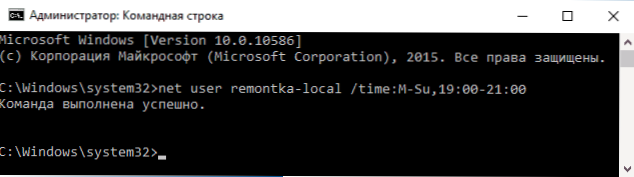
Kao primjer: trebate ograničiti ulazak na bilo koji dan u tjednu samo u večernjim satima, od 19 do 21 sat za korisnika. U tom slučaju upotrijebite naredbu
neto korisnik remontka / vrijeme: M-Su, 19: 00-21: 00
Ako trebamo odrediti nekoliko raspona, primjerice, unos je moguć od ponedjeljka do petka od 19. do 21., au nedjelju od 7 do 21 sat naredba se može zapisati na sljedeći način:
neto korisničko vrijeme / vrijeme: M-F, 19: 00-21: 00; Su, 07: 00-21: 00
Kada se prijavite na razdoblje koje nije dopušteno naredbom, korisnik će vidjeti poruku "Sada se ne možete prijaviti zbog ograničenja računa. Pokušajte ponovno kasnije."

Da biste uklonili sva ograničenja s računa, upotrijebite naredbu neto korisničko ime / vrijeme: all u naredbenom retku kao administrator.
Ovdje, možda, sve na temu kako zabraniti ulaz u Windows u određeno vrijeme bez sredstava za roditeljski nadzor Windows 10.Još jedna zanimljiva značajka je instalacija samo jedne aplikacije koju može pokrenuti korisnik Windows 10 (kiosk).
Zaključno napominjem da ako korisnik za kojeg postavite ta ograničenja dovoljno pametan i zna postaviti Googlea prava pitanja, moći će pronaći način korištenja računala. To se odnosi na gotovo sve metode ove vrste zabrane na kućnim računalima - lozinke, programe roditeljske kontrole i slično.